1、首先,打开需要设置数据升降箭头的Excel表格。如图:
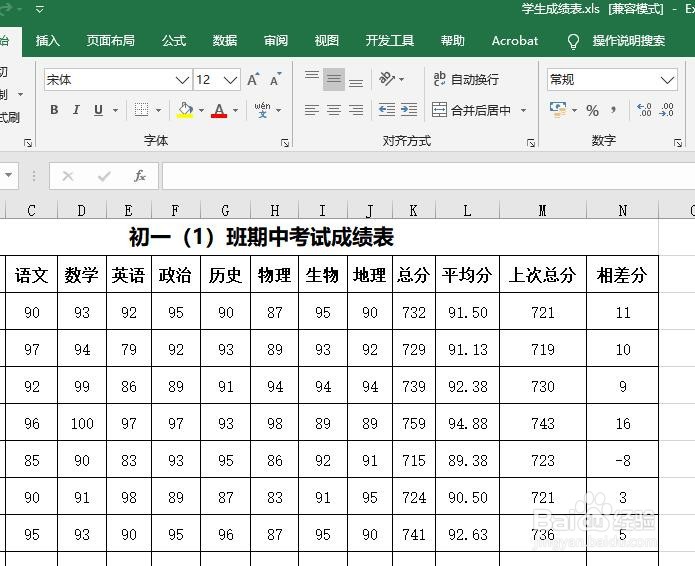
2、接着,选中需要设置显示升降箭头的单元格。如图:
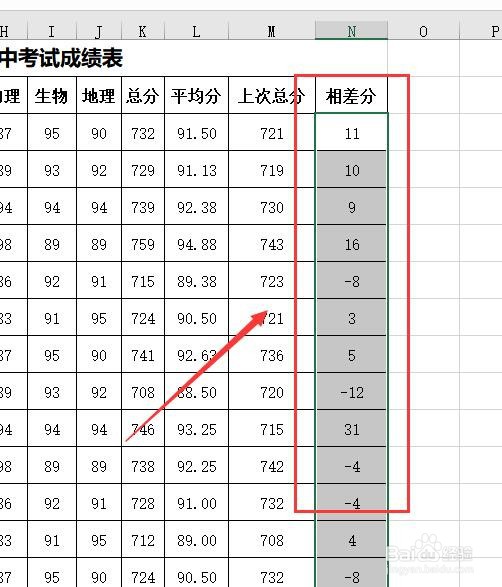
3、接着,右键单击刚选中的单元格,在弹出的对话框中选择“设置单元格格式”。如图:

4、接着,在打开的设置单元格格式窗口中,选择“自定义”。如图:
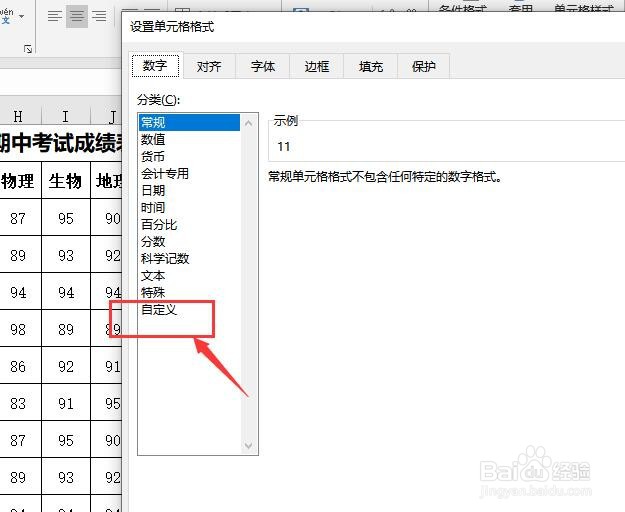
5、接着,在自定义选项中,在类型项下把输入法切换至英文状态下输入“[红色][>0]0↑;[蓝色][<0]0↓”,完成后,点击下方的“确定”,保存参数。如图:
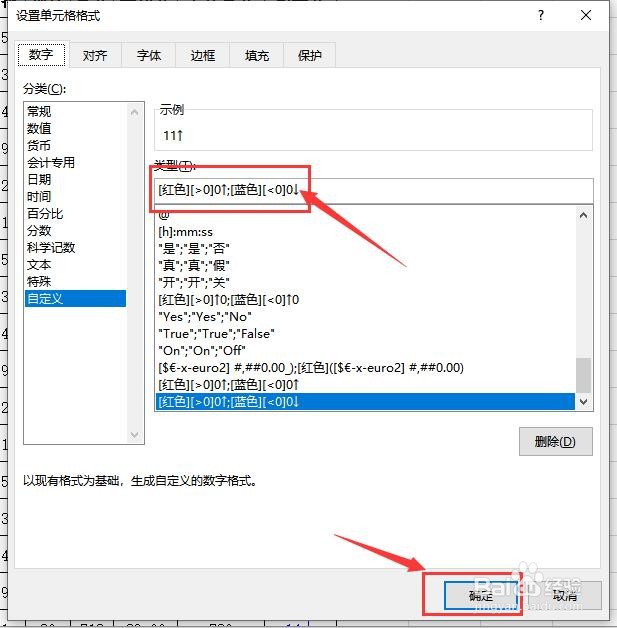
6、接着,回到表格中,即可看到设置升降箭头的效果了。如图:
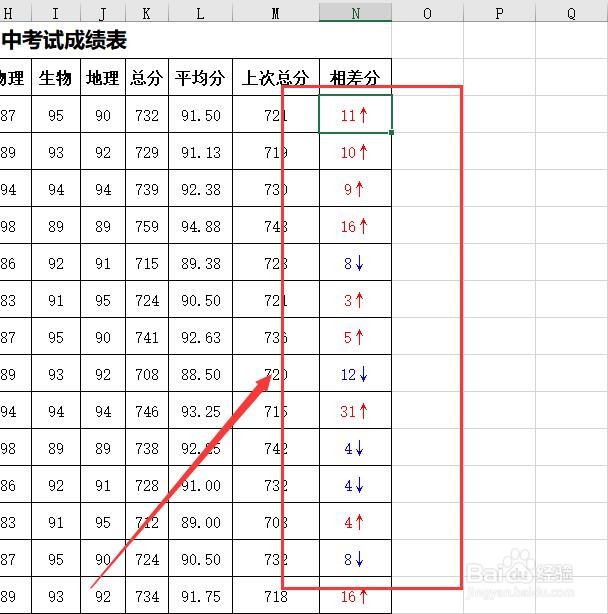
7、至此,Microsoft Excel 如何设置数据升降箭头教程分享结束。
